文章詳情頁
win10系統解決開始菜單沒反應的方法
瀏覽:84日期:2023-03-25 13:37:39
win10系統是一款經典實用的電腦操作系統,這款操作系統在性能、功能、操作界面等各方面都做了改進和完善,因此操作使用起來更加的方便快捷。我們在操作電腦系統的過程中,有時候會遇到點擊開始按鈕,卻無法打開開始菜單的情況。這時候我們就不能通過開始菜單關機電腦,或者對電腦系統進行相關設置。這會給我們使用電腦系統造成很大的不便,因此需要解決這個問題。那么接下來小編就給大家詳細介紹一下win10系統解決開始菜單沒反應的具體操作方法,有需要的朋友可以看一看。

1.首先我們在鍵盤上點擊組合快捷鍵“Ctrl+Alt+.”,就能打開任務管理器窗口,如下圖所示。

2.將任務管理器窗口打開后,我們在窗口左下角找到“詳細信息”選項并點擊,就可以進入到任務管理器的詳細信息頁面。
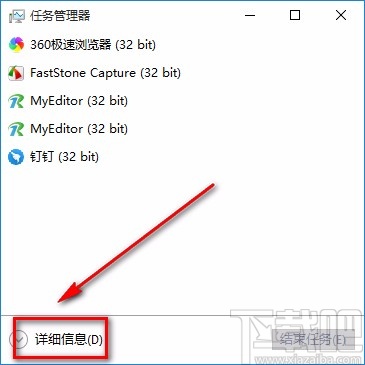
3.接下來在頁面左上角找到“進程”選項,我們點擊該選項,頁面上就會出現電腦中的相關進程。
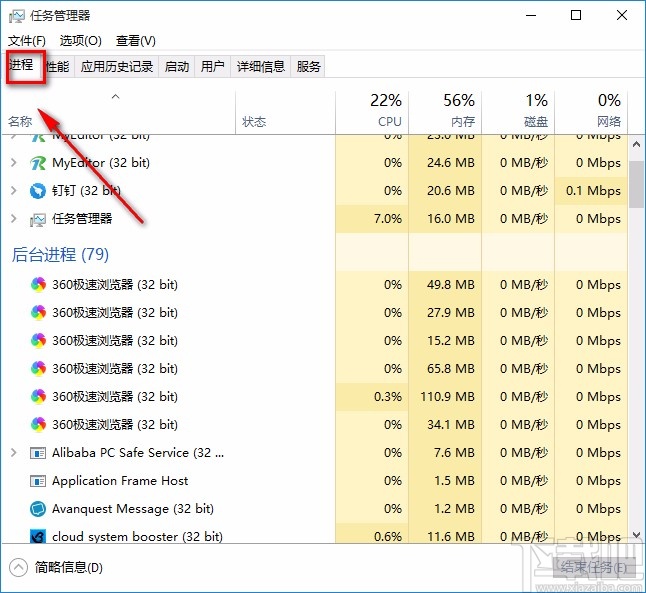
4.然后在頁面中向下滑動鼠標,我們在頁面上就能找到“Windows資源管理器”選項,如下圖所示。
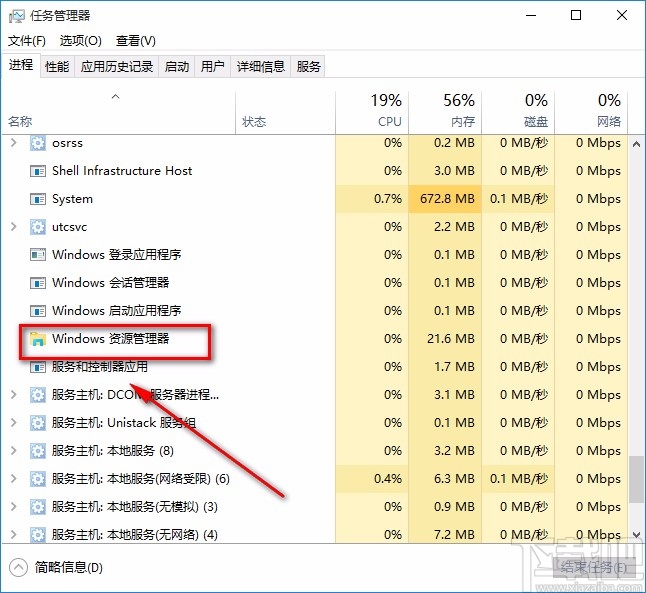
5.最后我們將鼠標移動到“Windows資源管理器”選項上并右擊,會出現一個下拉列表,在下拉列表中選擇“重新啟動”選項,就可以解決開始菜單沒反應的問題了。
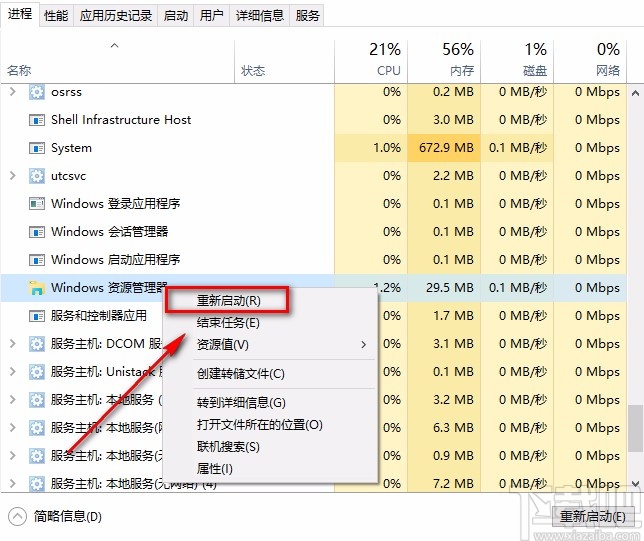
以上就是小編給大家整理的win10系統解決開始菜單沒反應的具體操作方法,方法簡單易懂,有需要的朋友可以看一看,希望這篇教程對大家有所幫助。
上一條:win10系統隱藏驅動器的方法下一條:win10系統刪除賬戶的方法
相關文章:
1. Win10系統電腦怎么查看電腦藍屏日志?2. Win10系統怎么設置applocker?3. Win10系統不會查看自己的電腦配置怎么辦?Win10系統查看配置教程4. Win10系統升級失敗怎么辦 Win10升級失敗如何修復5. Win10系統怎么連接小米藍牙音響使用?6. Win10系統IE瀏覽器禁止修改主頁怎么設置?設置的方法介紹7. Win10系統下怎么使用slmgr命令?Win10系統下slmgr命令的使用方法8. Win10系統怎么修改計算機IP地址?修改計算機IP地址的方法9. Win10系統電腦怎么安裝打印機?10. Win10搜不到共享打印機怎么辦?Win10系統添加共享打印機的方法
排行榜

 網公網安備
網公網安備